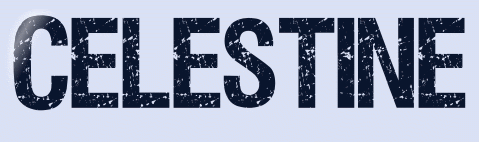 |

Deze tutorial is auteursrechtelijk beschermd door Animabelle Chantal, alle rechten voorbehouden.
Elke verspreiding, zonder voorafgaande schriftelijke toestemming is geheel verboden.
Elke gelijkenis met een andere tutorial is puur toeval.
Ik heb de les gemaakt in PaintShop Pro 2019 op 14-11-2020.
Ik heb de persoonlijke toestemming van Chantal om haar lessen te vertalen uit het Frans.
Wil je deze vertaling linken, dan moet je Animabelle daarvoor persoonlijk toestemming om vragen !!!
Ik ben alleen maar de vertaler, de auteursrechten liggen volledig bij Chantal.
Merci beaucoup Chantal, que je pouvez traduire vos tutoriéls en Néerlandais.
Claudia.
Materialen :
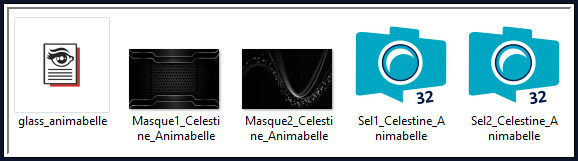
Voor deze les dien je zelf een personage tube te zoeken en de kleuren hierop aan te passen.
Dubbelklik op de Eye Candy preset "", deze installeert zich in het filter.
De beide Maskers worden in PSP zelf geopend.
Steek de beide Selecties in de juiste map van jouw PSP versie : Corel_12/Selecties.
Filters :
AP 06 [Threshold/Noise] - Paint - Lined.
Filters Unlimited 2.0.
Andrew's Filters 15 - Mazy Surr-around A Vision ***
Eye Candy 5 : Impact - Glass.
AAA Frames - Foto Frame.
MuRa's Meister - Copies.
***Importeer het filter Andrew's Filters in het filter "Filters Unlimited 2.0"***
Kleurenpallet :
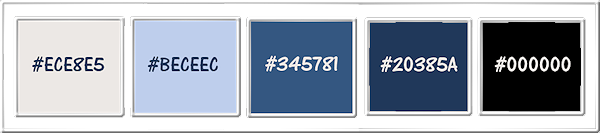
1ste kleur = #ECE8E5
2de kleur = #BECEEC
3de kleur = #345781
4de kleur = #20385A
5de kleur = #000000
Wanneer je met eigen kleuren werkt speel dan met de mengmodus en/of dekking naar eigen inzicht.
Klik op onderstaande banner om naar de originele les te gaan :

Voorbereidingen :
Open alle benodigde materialen in PSP.
Maak van elk een duplicaat via SHIFT + D en sluit de originele.
Sla regelmatig je werkje tussendoor op als psp-image formaat,
als PSP er dan plotseling mee zou stoppen, dan moet je niet telkens alles opnieuw maken.

OPGELET !!! Naargelang de gebruikte kleuren, kunnen de Mengmodus en de Laagdekking verschillen. |

1.
Open een Nieuwe afbeelding van 800 x 450 px, transparant.
Ga naar het Kleurenpallet en zet de Voorgrondkleur op de 2de kleur en de Achtergrondkleur op de 3de kleur.
Ga terug naar de afbeelding.
Effecten - Insteekfilters - MuRa's Meister - Cloud :
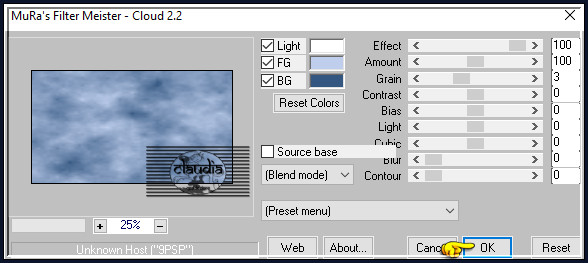

2.
Selecties - Alles selecteren.
Open jouw zelfgekozen personage tube.
Bewerken - Kopiëren.
Zet de tube opzij voor later gebruik.
Ga terug naar je werkje.
Bewerken - Plakken in selectie.
Selecties - Niets selecteren.
Effecten - Afbeeldingseffecten - Naadloze herhaling :
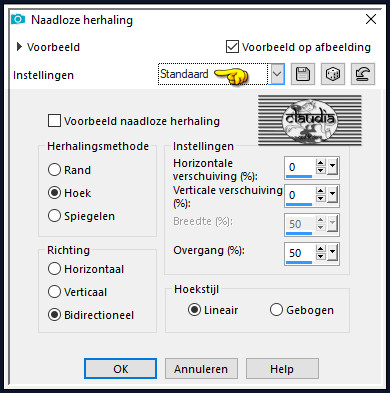
Aanpassen - Vervagen - Gaussiaanse vervaging : Bereik = 25.

3.
Lagen - Dupliceren.
Effecten - Insteekfilters - AP 06 [Threshold/Noise] - Paint - Lined :
![Effecten - Insteekfilters - AP 06 [Threshold/Noise] - Paint - Lined](../../images/Vertaalde_Lessen/Animabelle/Celestine/Plaatje3.jpg)
Lagen - Eigenschappen : zet de Mengmodus van deze laag op Overlay en de Dekking op 50%.
Lagen - Samenvoegen - Omlaag samenvoegen.

4.
Lagen - Dupliceren.
Effecten - Insteekfilters - <I.C.NET Software> - Filters Unlimited 2.0 - Andrew's Filters 15 - Mazy Surr-around A Vision :
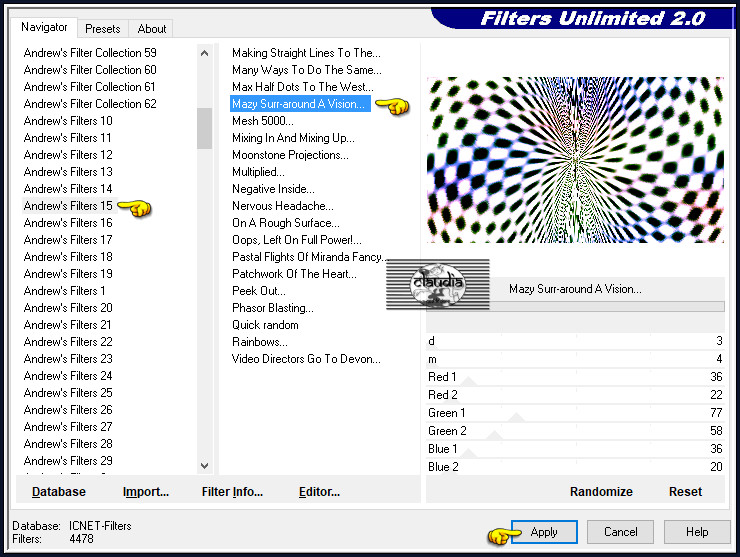
Lagen - Eigenschappen : zet de Mengmodus van deze laag op Overlay en de Dekking op 16%.
Effecten - Afbeeldingseffecten - Naadloze herhaling : de instellingen staan goed.

5.
Lagen - Nieuwe rasterlaag.
Vul deze laag met de 4de kleur.
Open uit de materialen het Masker "Masque1_Celestine_Animabelle" en minimaliseer het.
Ga terug naar je werkje.
Lagen - Nieuwe maskerlaag - Uit afbeelding :
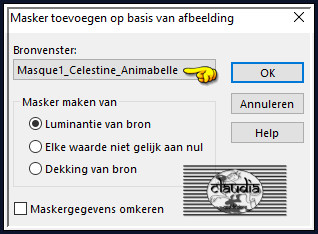
Lagen - Samenvoegen - Groep samenvoegen.
Lagen - Eigenschappen : zet de Mengmodus van deze laag op Bleken.
Effecten - Afbeeldingseffecten - Naadloze herhaling : de instellingen staan goed.

6.
Lagen - Dupliceren.
Lagen - Samenvoegen - Zichtbare lagen samenvoegen.
Lagen - Dupliceren,
Lagen - Eigenschappen : zet de Mengmodus van deze laag op Vermenigvuldigen en de Dekking op 40%.

7.
Lagen - Nieuwe rasterlaag.
Vul deze laag met de 2de kleur.
Open uit de materialen het Masker "Masque2_Celestine_Animabelle" en minimaliseer het.
Ga terug naar je werkje.
Lagen - Nieuwe maskerlaag - Uit afbeelding :
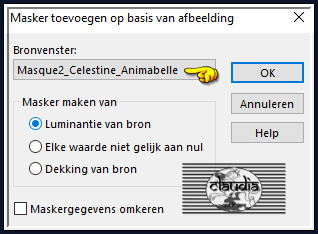
Lagen - Samenvoegen - Groep samenvoegen.
Effecten - 3D-Effecten - Slagschaduw :
Verticaal = 1
Horizontaal = 1
Dekking = 100
Vervaging = 0
Kleur = 4de kleur
Lagen - Eigenschappen : zet de Mengmodus van deze laag op Tegenhouden en de Dekking op 70%.
Effecten - Randeffecten - Sterker accentueren.
Lagen - Samenvoegen - Zichtbare lagen samenvoegen.

8.
Selecties - Selectie laden/opslaan - Selectie laden vanaf schijf : Sel1_Celestine_Animabelle
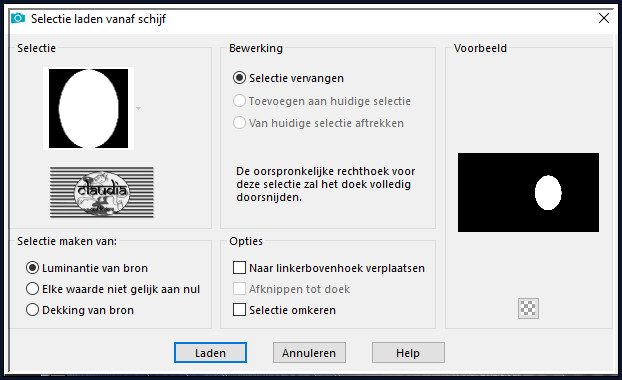
Selecties - Laag maken van selectie.
Lagen - Dupliceren.
Lagen - Eigenschappen : zet de Mengmodus van deze laag op Vermenigvuldigen.
Lagen - Samenvoegen - Omlaag samenvoegen.
Effecten - Randeffecten - Accentueren.

9.
Effecten - Insteekfilters - Alien Skin Eye Candy 5 : Impact - Glass :
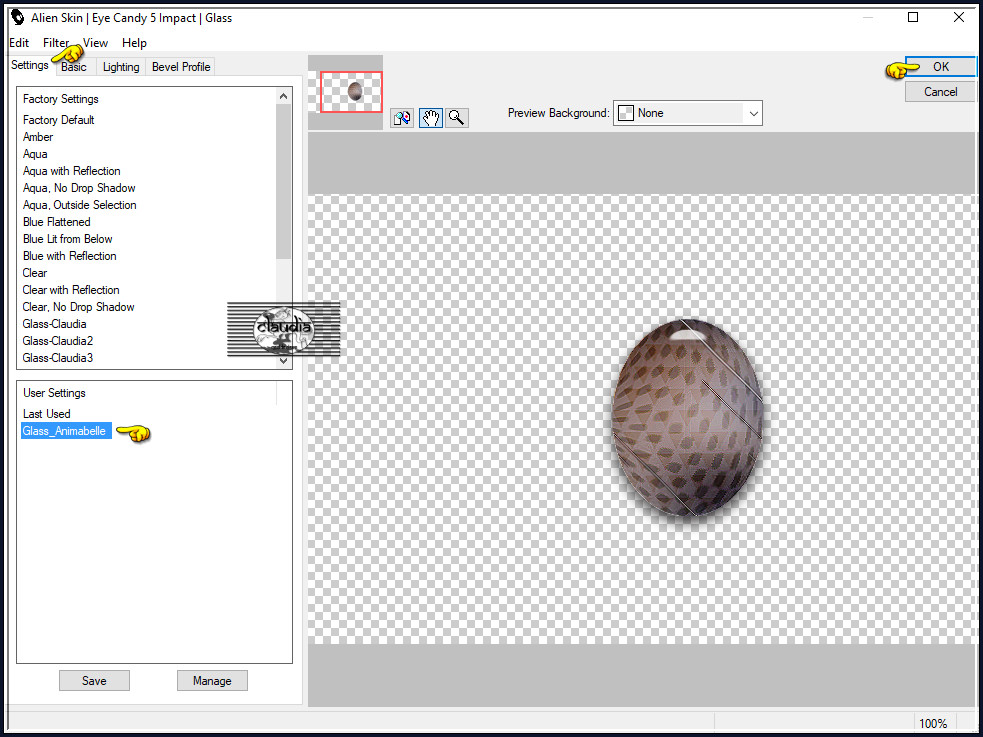
Of voer de instellingen manueel in :
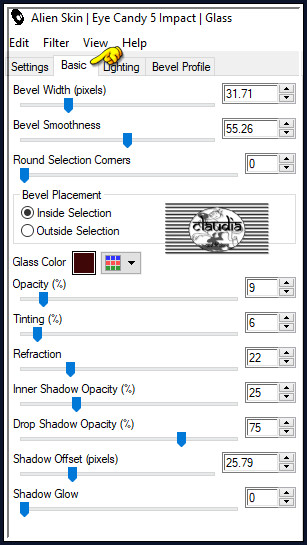
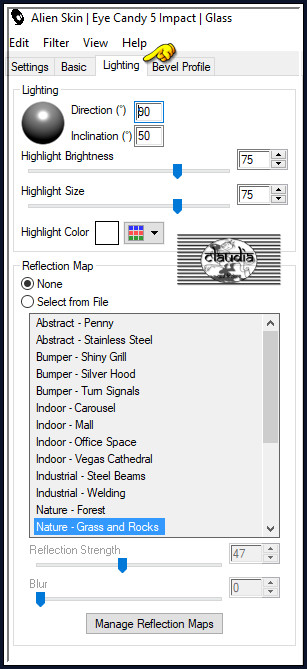
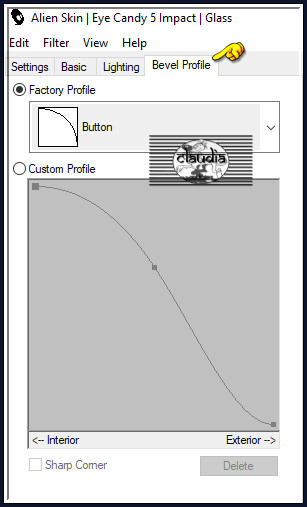
Selecties - Wijzigen - Selectieranden selecteren :
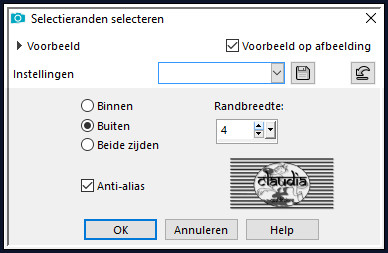
Vul de selectie met de 1ste kleur.
Selecties - Niets selecteren.

10.
Bewerken - Kopiëren !!!
Bewerken - Plakken als nieuwe afbeelding !!!
Zet deze afbeelding opzij tot later gebruik.
Ga terug naar je werkje.
Activeer de onderste laag in het Lagenpallet (= Samengevoegd).
Bewerken - Kopiëren !!!
Bewerken - Plakken als nieuwe afbeelding !!!
Lagen - Eigenschappen : hernoem deze afbeelding "Achtergrond".
Zet ook deze afbeelding opzij voor later gebruik.

11.
Ga terug naar je werkje.
Lagen - Samenvoegen - Zichtbare lagen samenvoegen.
Afbeelding - Randen toevoegen : 1 px met de 5de kleur, Symmetrisch aangevinkt.
Selecties - Alles selecteren.
Afbeelding - Randen toevoegen : 60 px met de 1ste kleur, Symmetrisch aangevinkt.
Selecties - Omkeren.

12.
Activeer de opzij gezette duplicaat "Achtergrond" (punt 10).
Afbeelding - Spiegelen - Horizontaal spiegelen.
Effecten - Afbeeldingseffecten - Naadloze herhaling : de instellingen staan goed.
Bewerken - Kopiëren !!!
Ga terug naar je werkje.
Bewerken - Plakken in selectie.
De kopie "Achtergrond" mag je sluiten zonder op te slaan, je hebt deze niet meer nodig.
Ga terug naar je werkje.
Aanpassen - Vervagen - Gaussiaanse vervaging : Bereik = 10.
Selecties - Omkeren.
Effecten - 3D-Effecten - Slagschaduw :
Verticaal = 0
Horizontaal = 0
Dekking = 100
Vervaging = 80
Kleur = Zwart (#000000)
Selecties - Niets selecteren.
Effecten - Insteekfilters - AAA Frames - Foto Frame :
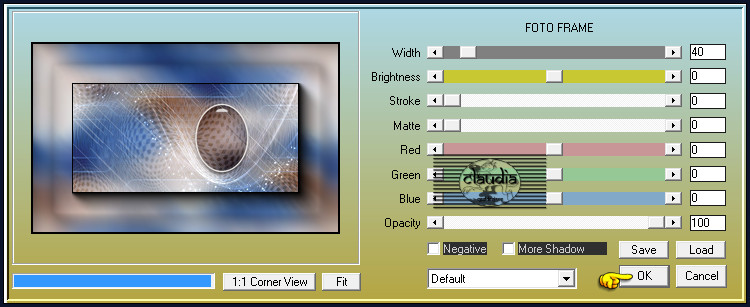

13.
Activeer de opzij gezette kopie van het medaillon.
Bewerken - Kopiëren.
Ga terug naar je werkje.
Bewerken - Plakken als nieuwe laag.
Effecten - Geometrische effecten - Cilinder - verticaal : Sterkte = 50%.
Afbeelding - Formaat wijzigen : 30%, formaat van alle lagen wijzigen niet aangevinkt.
Aanpassen - Scherpte - Verscherpen.
Effecten - Afbeeldingseffecten - Verschuiving :
Horizontale verschuiving = -410
Verticale verschuiving = 230
Aangepast en Transparant aangevinkt

14.
Effecten - Insteekfilters - MuRa's Meister - Copies : BG Color = 3de kleur
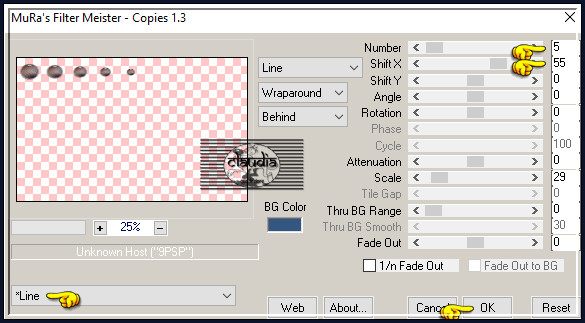
Effecten - 3D-Effecten - Slagschaduw :
Verticaal = 8
Horizontaal = 8
Dekking = 55
Vervaging = 15
Kleur = Zwart (#000000)
Lagen - Dupliceren.
Afbeelding - Spiegelen - Horizontaal spiegelen.
Afbeelding - Spiegelen - Verticaal spiegelen (= Omdraaien).

15.
Activeer jouw opzij gezette personage tube.
Bewerken - Kopiëren.
Ga terug naar je werkje.
Bewerken - Plakken als nieuwe laag.
Wijzig het formaat als dit nodig is en verscherp het.
Plaats de tube links onderaan :

Geef de tube een Slagschaduw naar keuze.

16.
Lagen - Nieuwe rasterlaag.
Vul deze laag met de 5de kleur.
Selecties - Alles selecteren.
Selecties - Wijzigen - Inkrimpen : Aantal pixels = 2.
Druk 1 x op de Delete toets op het toetsenbored.
Selecties - Niets selecteren.

17.
Lagen - Nieuwe rasterlaag.
Selecties - Selectie laden/opslaan - Selectie laden vanaf schijf : Sel2_Celestine_Animabelle
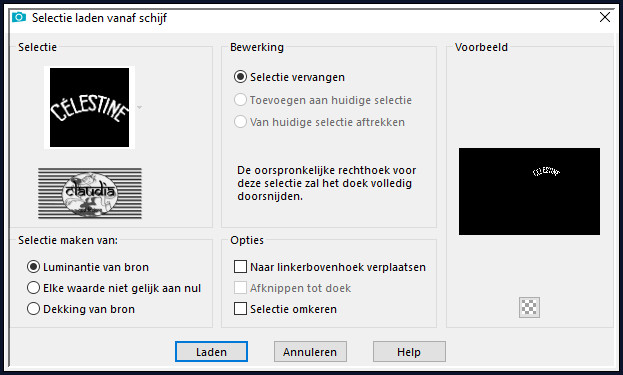
Vul de selectie met de 1ste kleur.
Selecties - Niets selecteren.
Effecten - 3D-Effecten - Slagschaduw :
Verticaal = 2
Horizontaal = 2
Dekking = 100
Vervaging = 3
Kleur = Zwart (#000000)
Lagen - Samenvoegen - Alle lagen samenvoegen.
Afbeelding - Formaat wijzigen : 900 px, breedte, formaat van alle lagen wijzigen aangevinkt.
Aanpassen - Scherpte - Verscherpen.

18.
Lagen - Nieuwe rasterlaag.
Plaats hierop jouw watermerk.
Lagen - Samenvoegen - Alle lagen samenvoegen.
Sla je werkje op als JPG-formaat en daarmee ben je aan het einde gekomen van deze mooie les van Animabelle.
© Claudia - November 2020.





